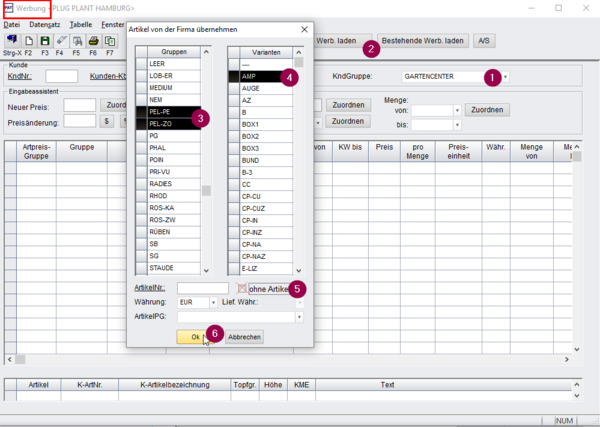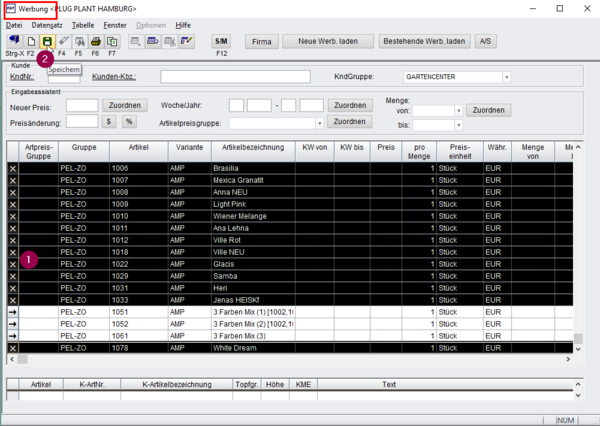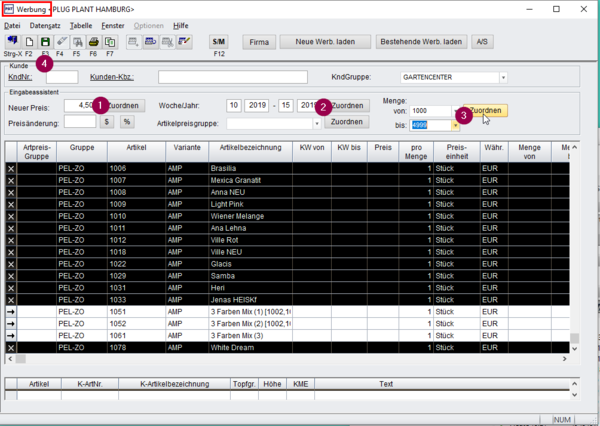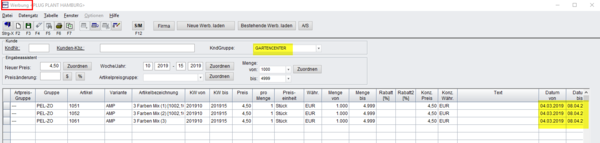Werbung: Unterschied zwischen den Versionen
(Die Seite wurde neu angelegt: „Sollen Artikel für einen bestimmten Zeitraum für eine Werbung mit anderen Preisen berechnet werden, kann dies über „Verkaufspreise, Werbung“ eingerichte…“) |
|||
| (6 dazwischenliegende Versionen desselben Benutzers werden nicht angezeigt) | |||
| Zeile 4: | Zeile 4: | ||
[[File:Werbung_01.png|border|left|600px]] | [[File:Werbung_01.png|border|left|600px]] | ||
| − | Zunächst wird die Kunden-Gruppe ausgewählt (1). | + | Zunächst wird die Kunden-Gruppe ausgewählt <span style=color:red;">(1)</span>. |
Es ist auch möglich, nur einen einzelnen Kunden für diese Werbung auszuwählen. | Es ist auch möglich, nur einen einzelnen Kunden für diese Werbung auszuwählen. | ||
| + | Bei Werbungen muss immer der Kunde bzw. die Kundengruppe angegeben werden. | ||
| − | Hat in den Vorjahren bereits eine Aktion mit diesen Artikeln stattgefunden, kann diese über >>Bestehende Werb. laden<< wieder aufgerufen werden – oder man klickt auf >>Neue Werb. laden<< (2), um sie neu einzurichten. | + | Hat in den Vorjahren bereits eine Aktion mit diesen Artikeln stattgefunden, kann diese über >>Bestehende Werb. laden<< wieder aufgerufen werden – oder man klickt auf >>Neue Werb. laden<< <span style=color:red;">(2)</span>, um sie neu einzurichten. |
| − | Im nun aufpoppenden Fenster werden die Gruppe (3) und Varianten (4) ausgewählt. Wir beschränken hier auf alle Pelargonien als Ampeln. | + | Im nun aufpoppenden Fenster werden die Gruppe <span style=color:red;">(3)</span> und Varianten <span style=color:red;">(4)</span> ausgewählt. Wir beschränken hier auf alle Pelargonien als Ampeln. |
| − | Wir wollen nur einen Teil dieses Sortiments in das Angebot nehmen und entfernen deshalb den Haken bei „ohne ArtikelNr.“ (5), bevor wir mit >>OK<< bestätigen (6). | + | Wir wollen nur einen Teil dieses Sortiments in das Angebot nehmen und entfernen deshalb den Haken bei „ohne ArtikelNr.“ <span style=color:red;">(5)</span>, bevor wir mit >>OK<< bestätigen <span style=color:red;">(6)</span>. |
<br clear=all> | <br clear=all> | ||
[[File:Werbung_02.png|border|left|600px]] | [[File:Werbung_02.png|border|left|600px]] | ||
| − | Die für dieses Angebot nicht vorgesehenen Artikel werden markiert und mit | + | Die für dieses Angebot nicht vorgesehenen Artikel werden markiert und mit <span style=;background-color:#d8d8d8;">'''Entf'''</span> mit "X" versehen <span style=color:red;">(1)</span>. |
| − | Will man jetzt bereits speichern (2), fordert das Programm zunächst einen Preiseintrag für die noch offenen Zeilen. | + | Will man jetzt bereits speichern <span style=color:red;">(2)</span>, fordert das Programm zunächst einen Preiseintrag für die noch offenen Zeilen. |
<br clear=all> | <br clear=all> | ||
[[File:Werbung_03.png|border|left|600px]] | [[File:Werbung_03.png|border|left|600px]] | ||
| − | Dieser Aufforderung kommen wir mit Hilfe des [[Eingabeassistenten]] nach (1) und geben auch den Zeitraum (2) und die Mengenstaffel (3) vor. Für weitere Mengenstaffeln sind neue Zeilen erforderlich, die über [[Zeilen | + | Dieser Aufforderung kommen wir mit Hilfe des [[Preise_anlegen_und_ändern#Preise_.C3.A4ndern|Eingabeassistenten]] nach <span style=color:red;">(1)</span> und geben auch den Zeitraum <span style=color:red;">(2)</span> und die Mengenstaffel <span style=color:red;">(3)</span> vor. Für weitere Mengenstaffeln sind neue Zeilen erforderlich, die über [[Preise_anlegen_und_ändern#Preis_duplizieren|Zeilen duplizieren]] ergänzt werden können. |
| − | Abschließend jetzt speichern (4). | + | Abschließend jetzt speichern <span style=color:red;">(4)</span>. |
<br clear=all> | <br clear=all> | ||
| Zeile 30: | Zeile 31: | ||
Abschließend präsentiert sich das Fenster nur mit den vorgegebenen Parametern und eingetragenen Zeilen, zusätzlich ist das Datum des gültigen Zeitraums angezeigt (gelbe Markierung). | Abschließend präsentiert sich das Fenster nur mit den vorgegebenen Parametern und eingetragenen Zeilen, zusätzlich ist das Datum des gültigen Zeitraums angezeigt (gelbe Markierung). | ||
<br clear=all> | <br clear=all> | ||
| + | |||
| + | Concept Link: [http://wiki.cds.co.at/wikipat/index.php/KUNDE:Kundenabh%C3%A4ngige_Preise#Werbung Werbung] | ||
Aktuelle Version vom 25. Juni 2019, 12:18 Uhr
Sollen Artikel für einen bestimmten Zeitraum für eine Werbung mit anderen Preisen berechnet werden, kann dies über „Verkaufspreise, Werbung“ eingerichtet werden.
In diesem Beispiel sollen Geranien-Ampeln für Gartencenter-Betreiber zum Saisonbeginn günstiger angeboten werden.
Zunächst wird die Kunden-Gruppe ausgewählt (1).
Es ist auch möglich, nur einen einzelnen Kunden für diese Werbung auszuwählen. Bei Werbungen muss immer der Kunde bzw. die Kundengruppe angegeben werden.
Hat in den Vorjahren bereits eine Aktion mit diesen Artikeln stattgefunden, kann diese über >>Bestehende Werb. laden<< wieder aufgerufen werden – oder man klickt auf >>Neue Werb. laden<< (2), um sie neu einzurichten.
Im nun aufpoppenden Fenster werden die Gruppe (3) und Varianten (4) ausgewählt. Wir beschränken hier auf alle Pelargonien als Ampeln.
Wir wollen nur einen Teil dieses Sortiments in das Angebot nehmen und entfernen deshalb den Haken bei „ohne ArtikelNr.“ (5), bevor wir mit >>OK<< bestätigen (6).
Die für dieses Angebot nicht vorgesehenen Artikel werden markiert und mit Entf mit "X" versehen (1).
Will man jetzt bereits speichern (2), fordert das Programm zunächst einen Preiseintrag für die noch offenen Zeilen.
Dieser Aufforderung kommen wir mit Hilfe des Eingabeassistenten nach (1) und geben auch den Zeitraum (2) und die Mengenstaffel (3) vor. Für weitere Mengenstaffeln sind neue Zeilen erforderlich, die über Zeilen duplizieren ergänzt werden können.
Abschließend jetzt speichern (4).
Abschließend präsentiert sich das Fenster nur mit den vorgegebenen Parametern und eingetragenen Zeilen, zusätzlich ist das Datum des gültigen Zeitraums angezeigt (gelbe Markierung).
Concept Link: Werbung